Vamos a explicarte cómo utilizar las nuevas opciones de personalización de la web de Twitter para poder cambiar su tema, los colores que utiliza y el tamaño de la letra. Se trata de un nuevo menú de opciones que acaban de ser implementadas, de momento únicamente en su versión web.
No es que con estas opciones vayas a poder cambiar radicalmente el aspecto de Twitter, pero sí que vas a poderle dar un toque de personalidad. Por una parte tienes tres temas a elegir, el claro, el oscuro y el negro total. Luego vas a poder cambiar los colores de los botones y elementos resaltados, y también alterar el tamaño de las letras para ver más información o leerla mejor.
Cambia el aspecto de Twitter
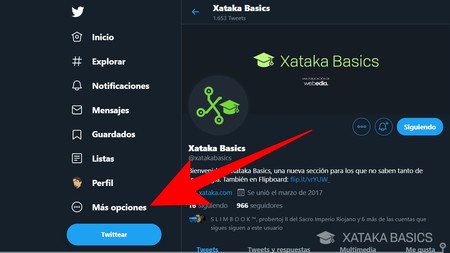
Lo primero que tienes que hacer es entrar en la web de Twitter. Una vez dentro, en la columna de opciones de la izquierda tienes que pulsar sobre el botón Más opciones que tienes abajo, justo entre la opción de perfil y el botón de publicar un nuevo tuit.
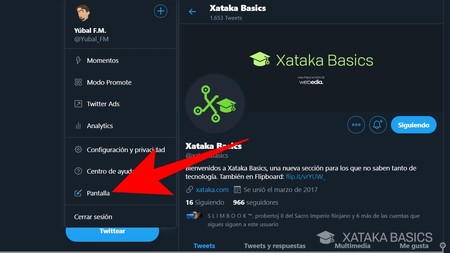
Cuando pulses sobre Más opciones, se abrirá un menú con una serie de opciones que tienes disponibles para configurar tu experiencia en la web de Twitter. En este menú, debes pulsar sobre la opción Pantalla que aparece casi abajo del todo con el icono de un pincel, señal de que son opciones de personalización.
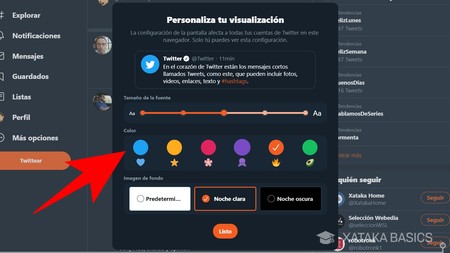
Cuando pulses en la opción Pantalla se abrirá una ventana en la que vas a ver las nuevas opciones de personalización. En esta ventana, pulsa sobre las opciones de Color para cambiar el color de los botones de Twitter. Verás que por defecto siempre eran azules, que es la primera opción, pero también puedes ponerlos de otros cinco colores diferentes.
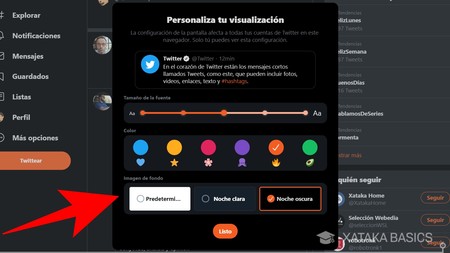
A continuación, puedes cambiar el tema de Twitter con las opciones de Imagen de fondo. Son tres, el predeterminado que es el claro de toda la vida, el Noche clara que era el modo oscuro común, y el nuevo modo de Noche oscura que es el modo oscuro con color negro total.
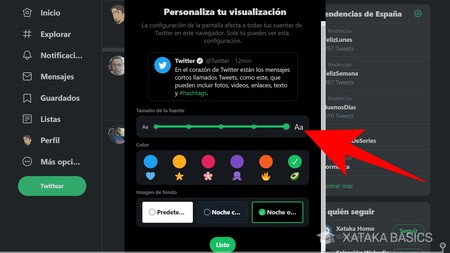
Y encima de estas dos filas de opciones, tienes la primera de todas. Se trata de las opciones de Tamaño de la fuente que es una barra que puedes mover para cambiar el tamaño de las letras de Twitter. El punto central de la barra es el tamaño normal, y puedes hacer las letras más grandes para que se lea todo mejor o más pequeñas para que haya más contenido en la pantalla.
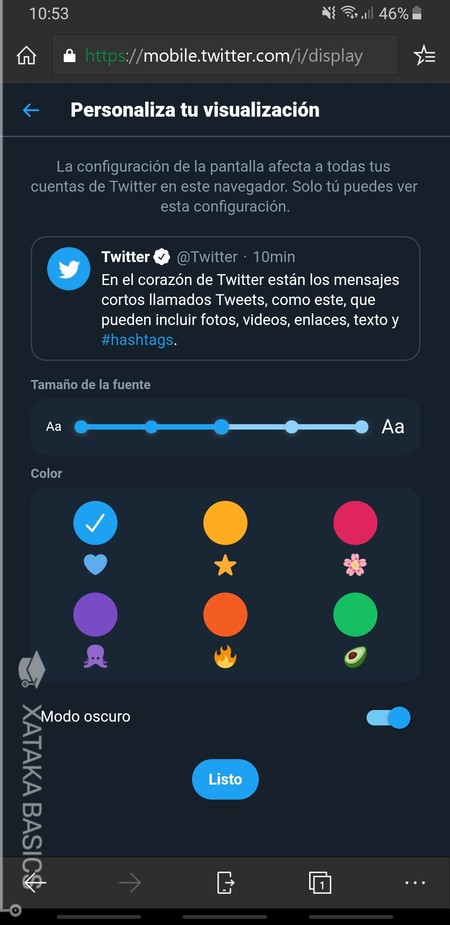
Las mismas opciones las vas a encontrar también en la web móvil de Twitter. De hecho, los cambios de la web de escritorio no se aplicarán directamente a la móvil, o sea que tendrás que volver a hacerlo. En este caso, algunos usuarios no tenemos el modo oscuro negro total y otros sí, o sea que quizá te toque esperar antes de poder utilizarlo.






Ver 1 comentarios